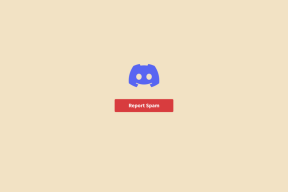Jak włączyć funkcję Always On Display w systemie Android
Różne / / November 28, 2021
Urządzenia z Androidem wciąż są dostarczane z nowymi funkcjami, o których nigdy nie myśleliśmy, że są potrzebne, dopóki nie zostały wydane. Kontynuując tę tradycję, Android wprowadził Zawsze włączone funkcja. Chociaż początkowo został wydany na urządzenia Samsung, ale teraz trafił do większości smartfonów z Androidem. Ta funkcja umożliwia ciągłe włączanie ekranu, aby wyświetlać godzinę i inne ważne powiadomienia. Always On Screen ma czarne tło i jest naprawdę przyciemniony, dzięki czemu minimalizuje zużycie baterii. Przeczytaj nasz krótki przewodnik i dowiedz się, jak włączyć funkcję Always on Display w systemie Android.

Zawartość
- Jak włączyć funkcję Always On Display w systemie Android
- Metoda 1: Użyj wbudowanej funkcji Always On Display.
- Metoda 2: Użyj aplikacji Always On Display innej firmy.
Jak włączyć funkcję Always On Display w systemie Android
Podobnie jak większość użytkowników, musisz również czuć, że funkcja Always On jest wygodną i przydatną funkcją. Dlatego postępuj zgodnie z metodami opisanymi w tym artykule, aby włączyć opcję Always on Display na urządzeniach z systemem Android.
Metoda 1: Użyj wbudowanej funkcji Always On Display
Chociaż ta funkcja nie jest dostępna na wszystkich urządzeniach z Androidem, powinieneś być w stanie włączyć funkcję Zawsze na wyświetlaczu na swoim urządzeniu z systemem Android w wersji 8 lub nowszej. Po prostu wykonaj następujące kroki:
1. Otwórz urządzenie Ustawienia i dotknij Wyświetlacz opcja, jak pokazano.

3. Stuknij w Zaawansowany aby wyświetlić wszystkie ustawienia wyświetlania.
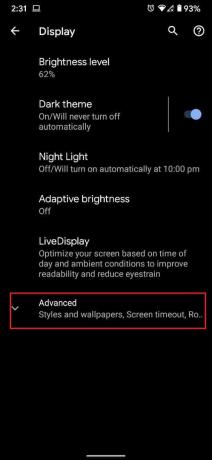
4. Przewiń w dół i dotknij opcji zatytułowanej Ekran blokady, jak podkreślono poniżej.
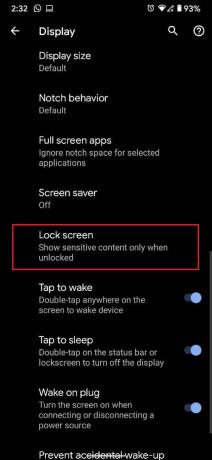
5. w Kiedy pokazać sekcja, dotknij Zaawansowane ustawienia.
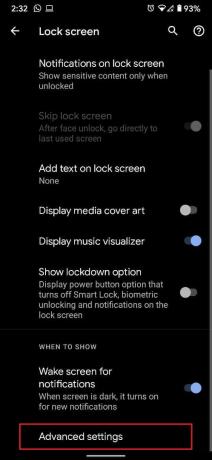
6. Włącz przełącznik na Wyświetlacz otoczenia funkcja.
Notatka: Na innych urządzeniach z Androidem, takich jak Samsung i LG, funkcja wyświetlania otoczenia jest widoczna jako Zawsze na wyświetlaczu.
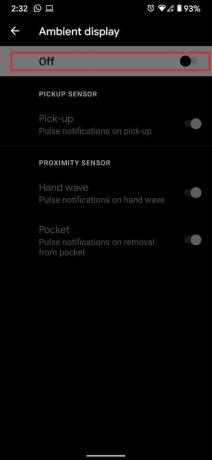
Jeśli nie możesz wyświetlić funkcji Always-on, to włączyć wszystkie przełączniki na Wyświetlacz otoczenia ekran. Następnie odwróć telefon kilka razy, aby włączyć opcję Zawsze na wyświetlaczu.
Przeczytaj także:Jak wyłączyć Asystenta Google na ekranie blokady
Metoda 2: Użyj aplikacji Always On Display innej firmy
Wbudowana funkcja Always On w systemie Android, choć skuteczna, nie jest tak naprawdę konfigurowalna. Co więcej, funkcja nie jest dostępna na wielu urządzeniach z Androidem. W związku z tym użytkownicy nie mają innego wyboru, jak tylko wybrać aplikacje innych firm. Zawsze włączony AMOLED Aplikacja jest jednak czymś więcej niż tylko aplikacją Always On Display. Oferuje kilka opcji dostosowywania opcji Always on Display, podczas gdy wyświetlacz AMOLED pomaga zaoszczędzić mnóstwo czasu na baterii. Oto jak włączyć Always On Display na Androida za pomocą tej aplikacji:
1. Otwórz Google Sklep Play i pobierz Zawsze włączony AMOLED.
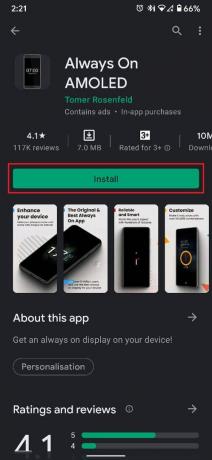
2. Kliknij otwarty aby uruchomić plik APK Always on Display.
3. Przyznaj uprawnienia które są wymagane, aby aplikacja działała z optymalną wydajnością.

4. Następny, dostosuj opcje aby zmienić jasność, styl zegara, czas wyświetlania otoczenia, parametry aktywacji itp. aby dostosować ekran Always on Display w systemie Android.
5. Teraz dotknij Przycisk odtwarzania wyświetlane na dole ekranu, aby podgląd otoczenia wyświetlacza.

Zalecana:
- Napraw wypalanie ekranu na wyświetlaczu AMOLED lub LCD
- 4 sposoby na zmianę tapety na Androida
- Jak zresetować Google Chrome na Androida?
- Jak zresetować Samsung Galaxy Note 8?
Mamy nadzieję, że byłeś w stanie zrozumieć jak włączyć Zawsze na wyświetlaczu Android a także korzystać z aplikacji Always On Display. Daj nam znać, która metoda zadziałała dla Ciebie. Masz pytania lub sugestie? Upuść je w sekcji komentarzy poniżej.